Corrige el código de error COD Warzone 2 0x8000FFFF/0x0000000 en Windows 11/10
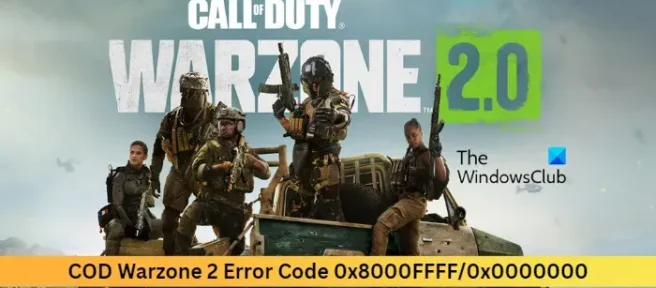
Esta publicación presenta soluciones para reparar el código de error COD Warzone 2 0x8000FFFF/0x0000000 en Windows 11/10. Call of Duty: Warzone 2.0 es un videojuego de Battle Royale gratuito desarrollado por Infinity Ward y publicado por Activision. El juego fue lanzado recientemente para Microsoft Windows. Pero algunos usuarios se han quejado del código de error COD Warzone 2 0x8000FFFF/0x0000000. Sigue leyendo esta publicación para saber cómo puedes solucionarlo.
Para corregir códigos de error en Warzone, verifique si su dispositivo cumple con los requisitos mínimos. Es posible que su dispositivo no cumpla con los requisitos mínimos para ejecutar COD Warzone 2. Sin embargo, los controladores de gráficos obsoletos o dañados también pueden ser responsables de por qué pueden ocurrir errores de COD Warzone 2.
Arreglar el código de error COD Warzone 2 0x8000FFFF/0x0000000
Pruebe las siguientes sugerencias para resolver el código de error 0x8000FFFF/0x0000000 en COD Warzone 2 en su PC con Windows 11/10:
- Comprobar la compatibilidad del sistema
- Escanear los archivos del juego
- Ejecute Warzone 2 como administrador
- Actualizar controladores de gráficos
- Desactivar el cortafuegos de Windows Defender
- Reinstalar COD Warzone 2
Ahora veamos estos en detalle.
1] Comprobar la compatibilidad del sistema
Antes de comenzar con diferentes métodos de solución de problemas, verifique si su dispositivo cumple con los requisitos mínimos. Es posible que su dispositivo no cumpla con los requisitos mínimos para ejecutar COD Warzone 2. Los requisitos mínimos para ejecutar Warzone 2 son:
- SO: Windows® 11/10 de 64 bits (última actualización)
- Procesador: Intel® Core™ i3-6100 / Core™ i5-2500K o AMD Ryzen™ 3 1200
- Memoria: 8 GB RAM
- Gráficos: NVIDIA® GeForce® GTX 960 o AMD Radeon™ RX 470 – Sistema compatible con DirectX 12.0
- DirectX: Versión 12
- Red: conexión a Internet de banda ancha
- Almacenamiento: 125 GB de espacio disponible
2] Escanear los archivos del juego
Los archivos del juego pueden corromperse debido a un error o una actualización reciente. Esta también podría ser la razón por la que este problema te preocupa. Para solucionar esto, verifique los archivos del juego de los archivos del juego en Steam y escanee los archivos del juego en el cliente Battle.net.
en vapor
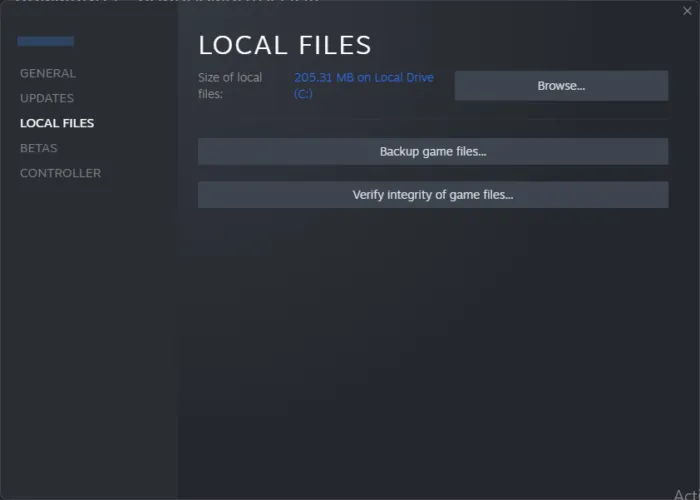
- Abre Steam y haz clic en Biblioteca.
- Haga clic derecho en Call of Duty Warzone 2.0.exe de la lista.
- Seleccione Propiedades > Archivos locales
- Luego haga clic en Verificar la integridad de los archivos del juego.
En Battle.net
- Inicie el cliente de Battle.net y haga clic en Call of Duty Warzone 2.0.
- Haga clic en el icono de engranaje y seleccione Escanear y reparar.
- Ahora haga clic en Comenzar escaneo y espere a que se complete el proceso.
- Cierre el iniciador de Battle.net y reinicie su PC una vez que haya terminado.
3] Ejecute Warzone 2 como administrador
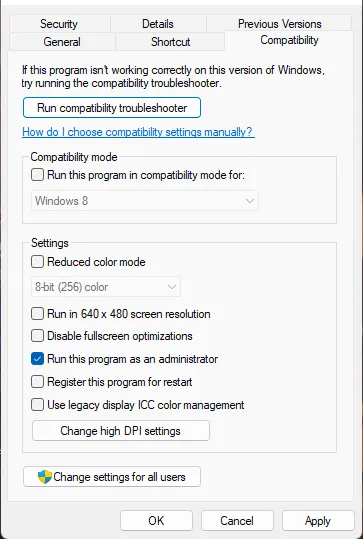
Ejecutar el juego como administrador asegura que el juego no se bloquee debido a la falta de permisos. Aquí está cómo hacerlo:
- Haga clic derecho en el archivo de acceso directo de Call of Duty Warzone 2.0.exe en su dispositivo.
- Haga clic en Propiedades.
- Vaya a la pestaña Compatibilidad.
- Marque la opción Ejecutar este programa como administrador.
- Haga clic en Aceptar para guardar los cambios.
4] Actualizar controladores de gráficos
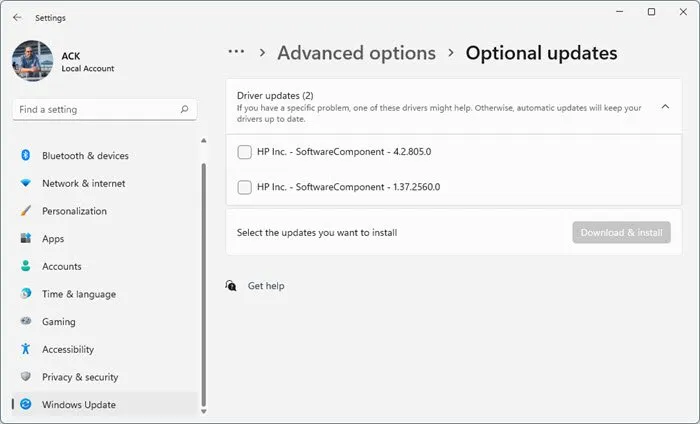
Los controladores de gráficos obsoletos o dañados también pueden ser responsables de la aparición del código de error 0x8000FFFF/0x0000000 de COD Warzone 2. Actualice los controladores de gráficos de su dispositivo y verifique si el problema se soluciona. Así es como puedes hacerlo:
- Abra Configuración y vaya a Configuración > Actualización y seguridad > Actualización de Windows.
- Justo debajo, busque un enlace en el que se pueda hacer clic : Ver actualizaciones opcionales.
- En Actualizaciones de controladores, estará disponible una lista de actualizaciones, que puede elegir instalar si tiene un problema manualmente.
También puede buscar descargas de controladores para su sistema en Internet y luego buscar el nombre del controlador en el sitio. Visite el sitio web del fabricante de su computadora, o puede visitar el sitio de los fabricantes de hardware de gráficos.
También puede usar el software gratuito de actualización de controladores o herramientas como AMD Driver Autodetect, Intel Driver Update Utility o Dell Update Utility para actualizar los controladores de su dispositivo. NV Updater mantendrá actualizado el controlador de la tarjeta gráfica NVIDIA.
5] Desactivar el cortafuegos de Windows Defender
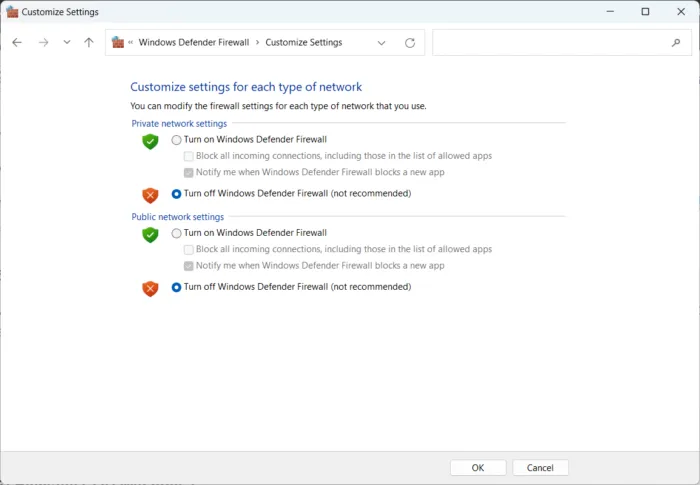
El Firewall de Windows Defender a veces hace que los juegos y las aplicaciones no funcionen correctamente. Apáguelo y compruebe si soluciona el código de error de Warzone 2 0x8000FFFF/0x0000000. Aquí sabrás como podrás hacerlo:
- Haga clic en Inicio, busque Firewall de Windows Defender y seleccione Abrir.
- Haga clic en Activar o desactivar Firewall de Windows Defender en el panel izquierdo.
- Ahora, marque la opción que dice Desactivar Firewall de Windows Defender en la configuración de red pública y privada.
- Haga clic en Aceptar para guardar los cambios.
6] Reinstalar COD Warzone 2
Si ninguna de las soluciones mencionadas anteriormente pudo ayudarlo, es posible que los archivos principales del juego estén dañados. Para solucionar esto, elimine todos los archivos de COD Warzone 2 de su sistema y comience a instalarlo nuevamente.
Arreglo: COD Modern Warfare 2 parpadeo y problema de pantalla blanca.



Deja una respuesta